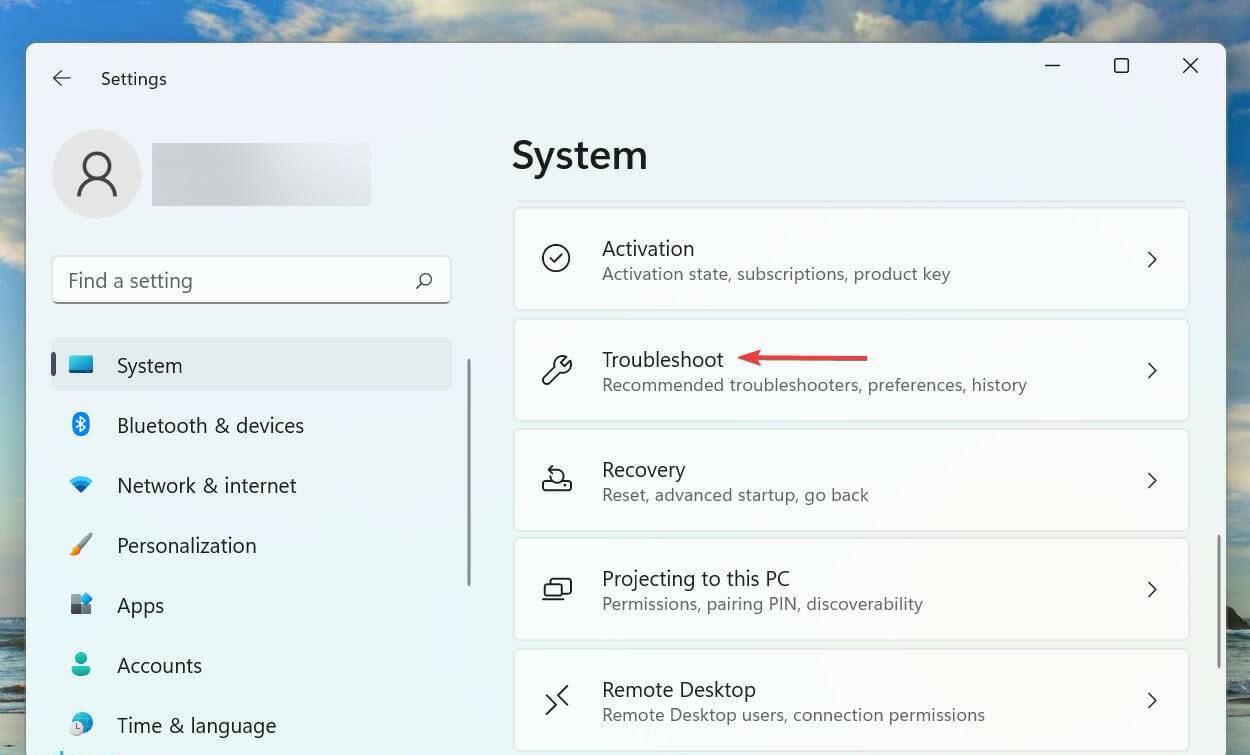Win11语音输入无法使用怎么办 Win11语音输入无法使用解决方法
更新日期:2023-04-27 08:38:24
来源:互联网
Win11语音输入无法使用怎么办?Windows11是一款由微软公司推出的PC操作系统,这个版本进行了一系列的更新和优化,但是往往会由于一些硬件或机型问题出现一些bug,有不少用户在下载win11下载安装之后,出现了语音输入无法使用的问题,我们可以从几个方面去排查原因。
Win11语音输入无法使用解决方法
1、检查连接(外部麦克风)
如果您使用的是外部麦克风,则连接可能不正确。要解决此问题,请移除麦克风使用的插孔或 USB,清洁它和端口,然后重新连接。
完成后,检查是否消除了 Windows 11 语音输入不起作用的问题。
如果不是,请将同一个麦克风连接到另一个系统,并验证它是否在那里工作。如果是这样,则问题出在您的计算机上,执行以下修复应该可以解决它。
2、确认麦克风已启用
按Windows+I启动设置应用程序,然后从左侧导航窗格中列出的选项卡中选择隐私和安全。
向下滚动并选择应用权限下的麦克风。
确保启用了麦克风访问切换。
如果麦克风没有所需的权限,您将遇到语音输入问题。只需进行所需的更改即可使事情正常进行。
提供权限后,检查 Windows 11 中的语音输入不工作问题是否已修复
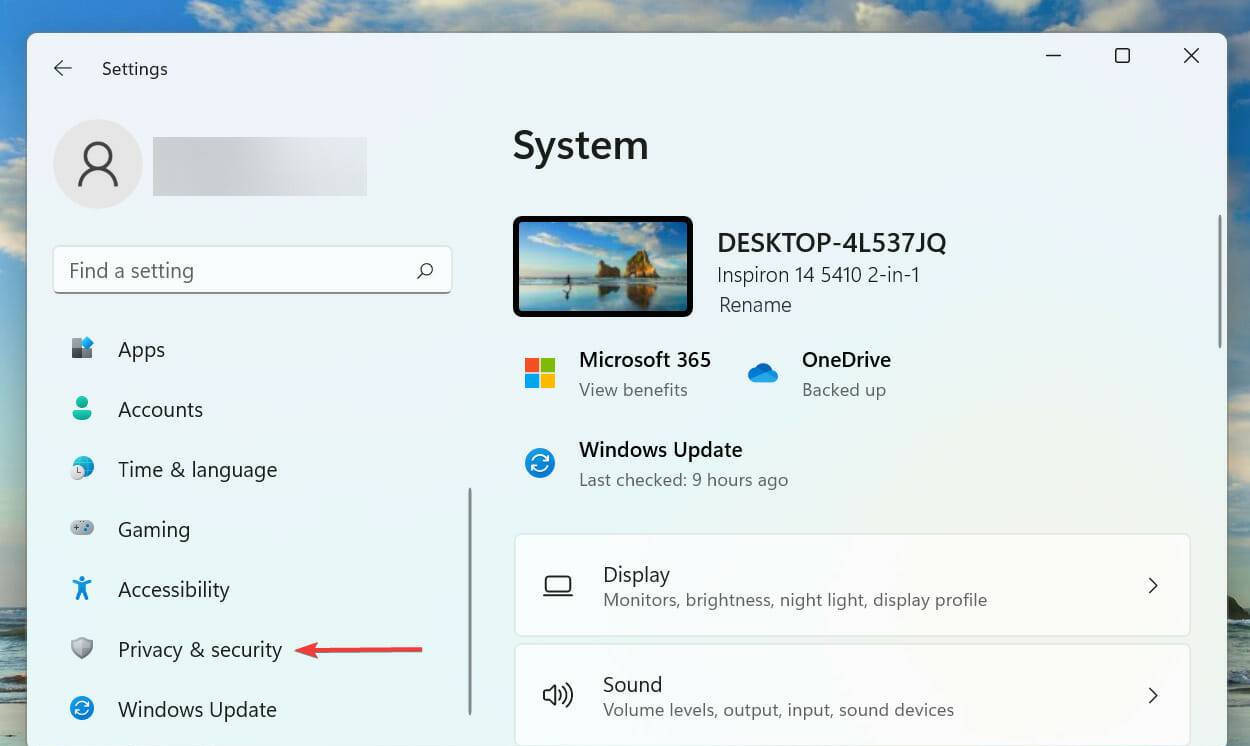
3、选择正确的演讲语言
按Windows+I启动设置应用程序,然后从左侧导航窗格中列出的选项卡中选择时间和语言选项卡。
接下来,单击右侧的语音。
现在,从“选择您使用设备使用的语言”下拉菜单中选择所需的选项,然后勾选“识别此语言的非母语口音”选项的复选框。
单击麦克风下的开始按钮,然后按照屏幕上的说明进行修复。
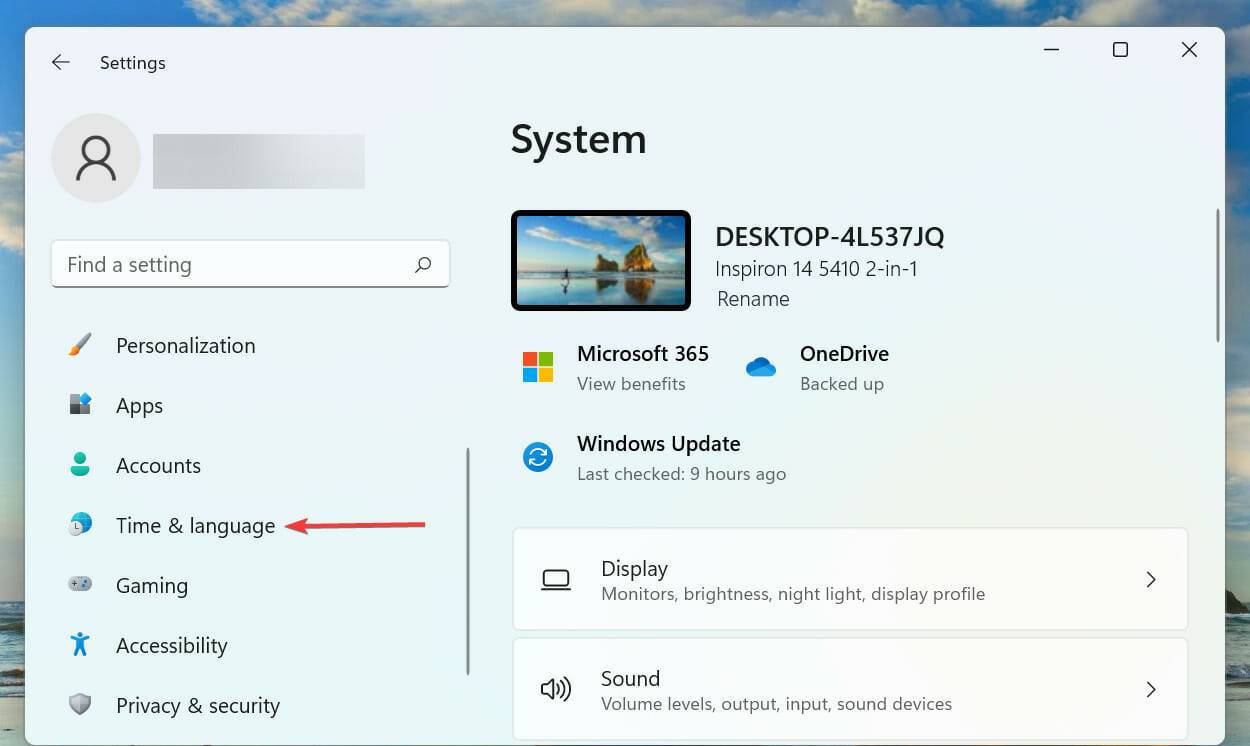
4、更新Windows 11
按Windows+I启动设置应用程序,然后从导航窗格中选择Windows 更新选项卡。
单击右侧的检查更新按钮以扫描较新版本的操作系统。
如果扫描后列出了更新,请单击下载并安装。
如果您由于当前版本的操作系统中的错误而面临 Windows 11 语音输入不工作错误,安装更新将是最好的解决方法。每当 Microsoft 发现 Windows 中的错误时,都会在后续版本中发布针对它的补丁。
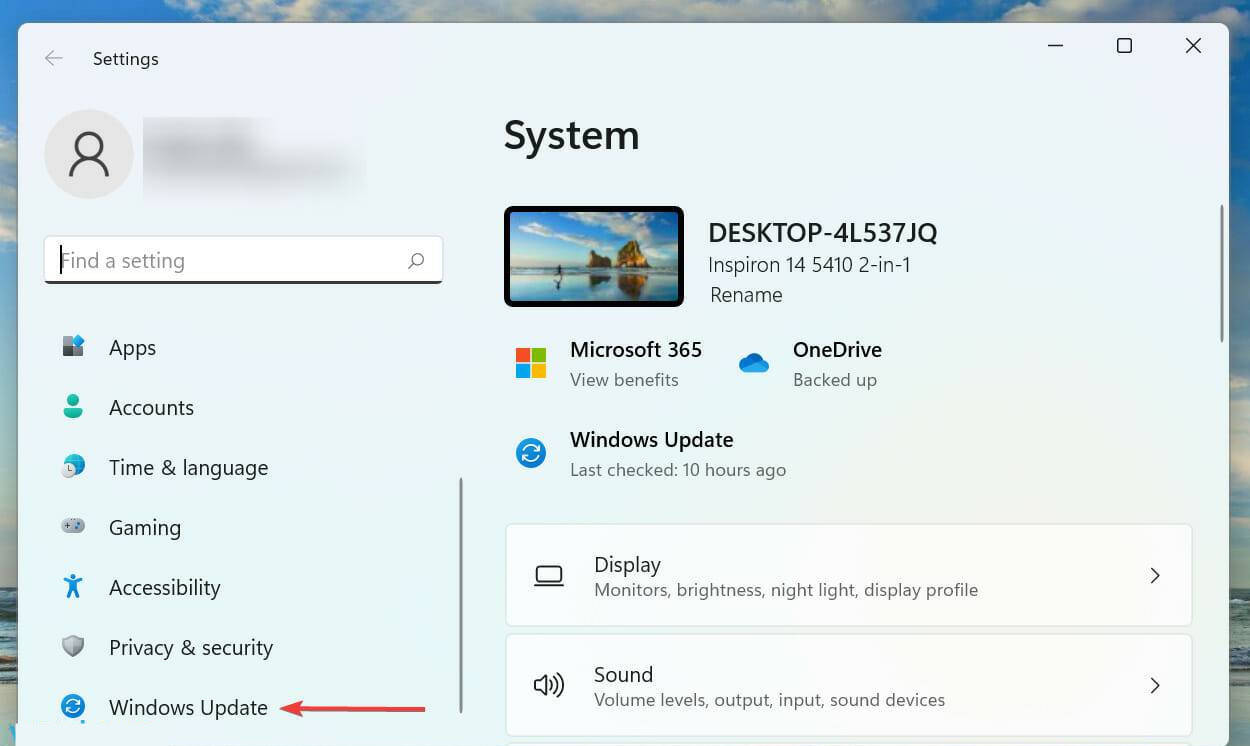
5、运行疑难解答
按Windows+I启动“设置”应用,然后单击“系统”选项卡右侧的“疑难解答” 。
接下来,单击“其他疑难解答” 。
找到录制音频疑难解答,然后单击旁边的“运行”按钮。